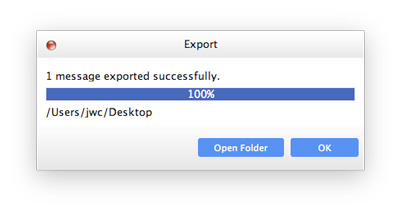Beim Lesen von Textnachrichten kann es sein, dass sie wichtige SMS auf dem Computer abspeichern wollen. Um iPhone Nachrichten ohne Verluste auf den Computer zu verschieben, sollten Sie Tipard iPhone Data Recovery als hilfreiches Tool benutzen.

Warum sollte ich iPhone SMS auf den Computer übertragen
Als das neue iPhone 6S erschienen ist, wollten viele Apple Nutzer auf dieses umsteigen. Wenn Sie iPhone Nachrichten auf den Computer übertragen, können Sie diese in verschieden Formaten wie Word, Text, Excel oder PDF speichern. Dadurch können Sie die Nachrichten schnell finden und einfach speichern.
Außerdem hat das Nachrichtenmenü weitere Optionen wie beispielweise den Transfer von Sprachnachrichten vom iPhone auf dem Computer oder die Synchronisierung von Notizen und Sprachmemos. So können Sie wichtige Nachrichten zur dauerhaften Archivierung auf den Computer übertragen.
Übertragen Sie Textnachrichten vom iPhone auf den PC
1. Mit Tipard iPhone Transfer können Sie Textnachrichten, Sprachnachrichten, Notizen und Sprachmemos ganz einfach auf den Computer übertragen.
2. Sie können die Nachrichten in verschiedenen Formaten auf den PC exportieren, die Ihnen eine spätere Bearbeitung ermöglichen.
3. Die Software unterstützt alle Betriebssysteme von iOS und verschiedensten iGeräten.
Tipard iPhone Transfer Ultimate sollte Ihre erste Wahl sein, wenn Sie Textnachrichten vom iPhone auf Ihren Computer synchronisieren möchten. Laden Sie sich die kostenfreie Testversion runter und lernen Sie dieses fantastische Programm im Detail kennen.
Wie übertrage ich Textnachrichten mithilfe von Tipard iPhone Transfer Ultimate vom iPhone auf meinen Computer
Tipard iPhone Transfer Ultimate synchronisiert nicht nur Ihre Textnachrichten vom iPhone auf Ihren Computer, sondern ermöglicht es Ihnen auch ein Backup aller Ihrer iPhone Kontakte zu machen und sogar Videodateien super einfach vom iPhone auf den PC zu schicken.
Schritt 1Verbinden Sie Ihr iPhone mit der Software
Downloaden und installieren Sie die aktuellste Version von Tipard iPhone Transfer Ultimate. Starten Sie das Programm und verbinden Sie Ihr iPhone wie in folgendem Screenshot.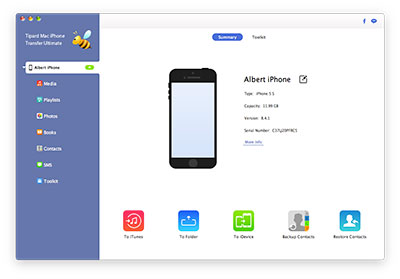
Schritt 2Vorschau Ihrer iPhone Textnachrichten
Klicken Sie den „SMS“-Button um eine Einsicht in die Textnachrichten und weitere Dateien Ihres iPhones zu erhalten.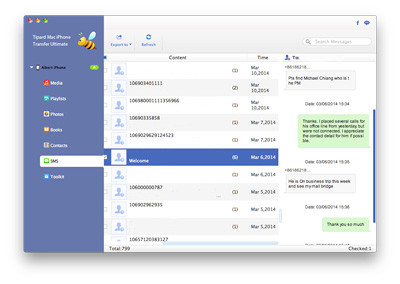
Schritt 3Wählen Sie das Ausgangsformat für die Textnachrichten
Tipard iPhone Transfer Ultimate bietet verschiedene Möglichkeiten Ihre Nachrichten vom iPhone zu übertragen; Sie können erst ein Ausgangsformat wählen und später die Datei in Word oder PDF umwandeln.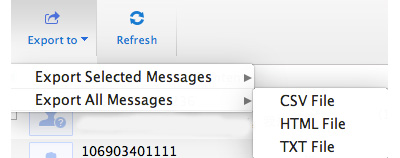
Schritt 4Übertragen Sie Ihre Textnachrichten vom iPhone auf den Computer
Stellen Sie sicher, dass Sie alle Nachrichten ausgewählt haben und exportieren diese anschließend in den von Ihnen ausgewählten Ordner. Ihre Textnachrichten sind nun in diesem Ordner zu finden und Sie können sich dort Ihre Textnachrichten ansehen.